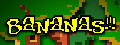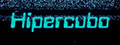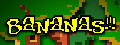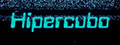|
Introdução
Não pense que após compilar um mapa, já irá, junto com este, ser feito o waypoint dele. A compilação apenas transforma um mapa feito num programa para um mapa em que você possa jogar. Bem, estou fugindo um pouco do assunto. São poucos os programas de bots que permitem aos jogadores e mappers fazer waypoints. Assim ficava monótono para os que jogavam em casa ao invés de LAN Houses ou pela Internet. Foi pensando nisto que Count Floyd, criador do PodBot, inclui na versão 2.5 vários comandos para que nós possamos usar estes recursos.
Bem, agora, mãos à obra! Como o próprio título já diz você precisará do PodBot 2.5 instalado e funcionando perfeitamente, além do mapa no qual você quer fazer o waypoint rodando no Counter-Strike. Felizmente, você não precisará do CD-Key original para jogar, como pela Internet, mas é sempre bom ter seus games originais.
Crie um servidor com o seu mapa (Abra o Counter-Strike > Play CS > Play on LAN > Create Game > Selecione o seu mapa > OK). Quando você entrar abaixe o console usando o botão " e digite o comando "waypoint on" (tecle enter). Este comando faz com que você possa habilitar os recursos para fazer o waypoint e que eles fiquem visíveis no mapa. Depois digite "path waypoint on" (tecle enter). Este faz com que o PodBot abra os diretórios do Half-Life e o arquivo PAK0.PAK. Por último digite "autowaypoint on" (tecle enter). Este, por sua vez, faz com que os waypoints sejam feitos automaticamente, para evitar aquela habitual encheção de saco. Se você ouvir um barulho estranho é porque digitou todos os comandos certos. Se não ouviu, olhe para baixo. Se houver um raio verde é porque também deu certo e o som não está funcionando direito, se não houver um raio verde, repita os comandos. Caso mesmo assim você não consiga é porque o PodBot não foi instalado corretamente ou está com defeito.
Este raio verde que apareceu é o famoso waypoint. Quando você começar a andar pelo mapa ele irá ser marcado pelo próprio computador. Ande por todo o seu mapa, sem deixar nenhum lugar vazio (a não ser becos sem saída e lugares que você não quer que os bots vão para evitar que eles resolvam ficar de camper). Uma boa dica é não tentar preencher parte por parte. Ande pelo mapa como se estivesse jogando, puxando a faca para andar mais rápido, colocando a arma quando estiver entrando num local que não sabe o que haverá pela frente. Dê várias voltas pelo mapa como você faria numa LAN House, por diferentes caminhos até que o mapa fique por completo com waypoints. Assim os bots irão parecer mais inteligentes e dificilmente irão ficar parados na base.
Para um mapa rápido evite usar waypoints
em becos ou locais em que você não queira

Agora vem a parte mais complicada desta a história: a definição do que os bots irão fazer no mapa. Sim!? É isso mesmo, definição de que os bots irão fazer no mapa. Os bots precisam de um empurrãozinho para saber se irão instalar a bomba (ou desinstalar), resgatar reféns (ou tentar que isso não aconteça) ou tentar salvar o VIP (ou matá-lo). Veja o guia de referência dos mapas e seus diferentes tipos de waypoints:
Tipos de waypoints
Assassination ou Assassination VIP (as): Para que os bots saibam aonde o VIP consegue se salvar, eles precisam de um tipo de waypoint especial. Para isso é bom que você esteja como Terrorista. Abaixe o console e digite "waypoint add" (tecle enter). Após isto, no lado esquerdo de sua tela irá aparecer um menu com 9 opções. Para definir a função dos bots neste tipo de mapa escolha "Map Goal Waypoint" (apertando o botão 8) em cada zona de resgate do VIP.
Existem nove tipos de waypoints diferentes. Preste atenção
neste tutorial para saber qual é a função de cada um deles

Coloque um Map Goal Waypoint em cada zona de resgate
do VIP. Este waypoint será marcado com um traço roxo

Hostage Rescue (cs): Todos sabemos que um mapa com prefixo cs_ tem como missão resgatar reféns. Para que além de você os bots também os salvem, na frente de cada refém, digite "waypoint add" no console e tecle enter, selecionando a oitava opção ("Map Goal Waypoint" novamente). Alguns mappers não seguem esta regra. Você pode usar um Map Goal Waypoint entre os reféns como acontece no cs_assault ou um Map Goal Waypoint perto do local onde os reféns estejam como acontece no cs_rio. Porém, se você só fizer isto, os CTs não saberão para onde levar os reféns e irão ficar perambulando pelo mapa com aquela fila indiana atrás deles. Para que isso não aconteça, na zona de resgate do refém (ou próximo) digite mais uma vez waypoint add (tecle enter) e escolha a quinta opção (Rescue Waypoint). Como você já deve ter percebido, o Map Goal Waypoint é um waypoint que define aonde os bots terão de ir, ou seja, que define as missões do bot e o Rescue Waypoint, aonde os reféns serão salvos.
No cs_assault o Map Goal Waypoint fica entre os reféns,
por isso fica à seu critério qual modo irá usar

O Rescue Waypoint é marcado com um traço branco
e determina aonde os reféns serão salvos

Bomb/Defuse ou Defusion (de): Particularmente, gosto mais de fases de_ do que cs_ ou as_. O processo para definir o que os bots irão fazer é quase igual ao do as_, só que desta vez, ao invés de marcarmos o local de salvamento do VIP devemos marcar os bomb sites (locais onde se põe a bomba). Sempre que chegar num local onde você possa instalar a bomba digite no console "waypoint add" (tecle enter) e escolha a opção "Map Goal Waypoint". Em cada bomb site, procure colocar vários Map Goal Waypoints, assim a procura para achar aonde a bomba foi instalada vai ser mais intensa e os bots não vão instalar sempre no mesmo lugar como em de_aztec, mas sim como em de_dust2.
Os Map Goal Waypoints devem ser postos em vários
lugares para se ter uma fase mais emocionante

Escadas: O "Normal Waypoint" (primeiro na lista especial de waypoints do waypoint add e feito automaticamente pelo comando autowaypoint on) não funciona muito bem em escadas. Caso você tiver alguma escada no mapa substitua esses waypoints pelo "Ladder Waypoint". Para fazer isto, digite "autowaypoint off" (tecle enter), "waypoint add", tecle enter e escolha a quarta opção. Há duas maneiras de se utilizar este waypoint. A primeira tem chances dos bots ficarem caindo e consiste em fazer um Ladder Waypoint no começo e um no fim da escada, enquanto no meio não haverá waypoints. A segunda é de preencher toda a escada com Ladder Waypoint, no começo, no meio e no fim. Após isto digite no console "autowaypoint on" (tecle enter). Faça estes comandos para apenas uma escada. Se houver mais escadas, repita este recurso para cada uma delas. Esta segunda técnica é mais utilizada para escadas altas, em que o bot, se cair da primeira já pode morrer.
A primeira opção é mais usada em escadas pequenas,
mas os bots poderão cair quando estiverem no meio da escada.

Esta é a segunda opção citada: mais eficiente, com menos
suicídio e mais diversão para quem procura inteligência artificial

Tiroteios: Se um mapa for bem elaborado, ainda no papel, com certeza terá zonas de tiroteio (pelo menos isso é que o mapper acha antes de fazê-lo no PC). Porém alguns mapas não têm uma arquitetura muito boa para tiroteios e mesmo que tenham é importante um empurrãozinho porque os bots, sozinhos, do jeito que são, podem fazer de sua base uma zona destas e ficaria sem graça ver os bots parados esperando o inimigo. Um waypoint chamado Terrorist Important Waypoint e outro chamado Counter-Terrorist Important Waypoint funcionam fazendo com que os bots saibam quais locais eles devem ir e/ou prestar atenção sem ser o Map Goal Waypoint (o Terrorist Important Waypoint, como o próprio nome já diz, funciona com os Terroristas e o Counter-Terrorist Important Waypoint, obviamente, com os CTs). Para fazer este waypoint digite "waypoint add" (tecle enter) e escolha a segunda opção caso você queira o Terrorist Important Waypoint (este waypoint será marcado com um traço vermelho) ou a terceira opção se escolher o Counter-Terrorist Important Waypoint (já este será marcado com um traço azul). Lembre-se de que para fazer um tiroteio, sempre que você fizer um Terrorist Important Waypoint faça por perto um Counter-Terrorist Important Waypoint ou vice e versa, senão não adianta nada um time ir para um local se o outro não vai, porém ele sozinho também gera vigilância. Assim, aquele ponto será importante para os dois times, gerando um bom tiroteio para seu mapa.
Os dois Important Waypoints devem
ser usados em cada rota de seu mapa

Todo bom mapa tem que ter os Important Waypoints.
Para elaborar melhor, faça um rascunho de seu mapa num papel

Camperagem: Poucos jogadores gostam de campers (só quando são eles que não tem problema), mas é realmente chato você ser morto por um cara que fica escondido em vez de botar a cara. Porém, mesmo sendo chato, há mapas que tem de ter um local especial para isto. Em fases as_, por exemplo, é muito necessário que os Terroristas fiquem em lugares privilegiados. Existem dois waypoints que facilitam a vida dos bots campers, indicando qual local é ideal para a camperagem. Camp Waypoint Start e Camp Waypoint End são os dois waypoints que tem toda a culpa pela nossa raiva dos bots. Para usá-lo digite no console "waypoint add" (tecle enter) e escolha a sexta opção (Camp Waypoint Start) no local onde o bot deverá ficar de camper. O PC irá fazer um traço vertical com a cor azul. Para fazer o bot mirar para algum lugar, no local onde este deverá ficar (Camp Waypoint Start), mire para o local em que ele deverá olhar e digite "waypoint add" (tecle enter) e escolha a sétima opção (Camp Waypoint End). Este waypoint será marcado com dois traços vermelhos na horizontal.
Faça poucos Camp Waypoints em fases rápidas. Porém em
locais altos ou atrás de caixas sempre coloque estes waypoints

Lugares quase inacessíveis: Existem lugares nos mapas de difícil acesso. Se este lugar só for acessível pulando (não do chão para uma caixa, por exemplo, mas sim de uma caixa para outra) use o Jump Waypoint para que o bot não siga reto e caia no chão. Para acessar este waypoint digite "waypoint add" no console (tecle enter), escolha a nona e última opção (More Types...). Outro menu irá aparecer com apenas um tipo de waypoint. Aperte um para escolher a opção "Jump Waypoint" e pule de um lugar para o outro. Este waypoint será marcado com um traço da mesma cor que o Normal Waypoint.
Só faça Jump Waypoint de um lugar que
não seja o chão pra outro, como neste exemplo

Salvando os Waypoints
Para salvar o waypoint digite no console "waypoint save nocheck" (tecle enter). O waypoint será salvo no diretório do PodBot, dentro da pasta WTPDefault e no arquivo PAK0.PAK do Half-Life. Para jogar o mapa com os bots digite no console "waypoint off" (para desligar a edição dos waypoints e torná-los invisíveis) e "changelevel cs_banana" (substitua cs_banana pelo nome do mapa). Pronto, agora é só jogar e bons headshots!!!
Comandos do PodBot (by -=| ñ1ñj4 |=-)
Aqui está a lista de comandos disponíveis no PodBot:
"waypoint on" - Modo de edição/criação de waypoints ligado.
"waypoint on noclip" - Para poder usar cheats, e criar waypoints em baixo d’água.
"waypoint off" - Modo de edição/criação de waypoits desligado.
"waypoint add" - Abre o menu de waypoitns
"waypoint delete" - Deleta o waypoint na visão do player
"waypoint find x" - Mostra a direção para um waypoint específico (x)
"waypoint showflags" - Mostra todas as flags criadas
"waypoint addflag" adiciona uma Flag
"waypoint delflag" - deleta uma Flag
"waypoint setradius x" - Coloca manualmente a Wayzone Radius para o waypoint x
"waypoint stats" - Mostra o status dos waypoitns
"waypoint check" - Checa para ver se existem waypoints inválidos
"wayzone calcall" - Calcula a Wayzone Radius para os waypoits no mapa
"waypoint save" - Salva os waypoints criados (com checagem de waypoints inválidos)
"waypoint save nocheck" - Salva sem checar se os waypoints estão válidos e conectados.
"waypoint load" - Carrega um waypoint criado
"autowaypoint" - Mostra o status do autowaypoint
"autowaypoint on" - Em quanto o player caminha pelo mapa são criados waypoints (normal’s) automáticamente.
"autowaypoint off" - Desliga o item de cima.
"pathwaypoint" - Displays the status of the pathwaypoint setting.
"pathwaypoint on" - Liga o path waypoint.
"pathwaypoint off" - Desliga o path waypoint.
"pathwaypoint add x" - Adiciona um waypoint com nome (a variavel x nos outros itens)
"pathwaypoint delete x" - Desconecta o waypoint mais próximo de você (com valor x)
"debuggoal x" - Força o bot para usar um waypoint específico (variável x)(somente para goals waypoints!)
Links Úteis
Dicas para Criação de WaypointsTutorial de Waypoint (em portugues, by Nevermind)
Tutorial de Waypoint (em portugues, by Junkers)
Tutorial de Waypoint (em portugues, by ArcantY)
Site Oficial do PodBot (em inglês)
Guia Oficial de Criação de Waypoihnts (em inglês)
por - HotHillel -
|